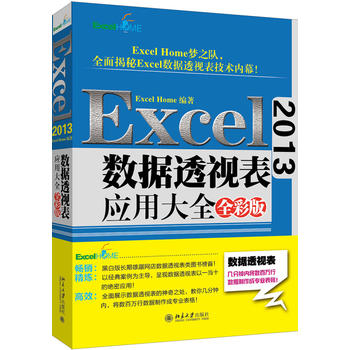
微信扫一扫,移动浏览光盘
简介
本书全面系统地介绍了Excel 2013 数据透视表的技术特点和应用方法,深入揭示了数据透视表的原理,并配合大量典型实用的应用实例,帮助读者全面掌握Excel 2013 数据透视表技术。
全书共23 章,分别介绍创建数据透视表,什么样的数据适用于数据透视表,改变数据透视表的布局,刷新数据透视表,数据透视表的格式设置,在数据透视表中排序和筛选,数据透视表的切片器,数据透视表的日程表,数据透视表的项目组合,在数据透视表中执行计算,数据透视表函数的综合应用,创建动态数据透视表,创建复合范围的数据透视表,使用“Microsoft Query”数据查询创建透视表,通过导入外部数据源“编辑OLE DB 查询”创建数据透视表,利用多样的数据源创建数据透视表,PowerBI 与数据透视表,数据透视表与VBA,发布数据透视表,用图形展示数据透视表数据,数据透视表打印技术,数据透视表技术综合运用, 数据透视表常见问题答疑解惑等内容。
本书适用于各个层次的Excel 用户,既可以作为初学者的入门指南,又可作为中、高级用户的参考手册。书中大量的实例还适合读者直接在工作中借鉴。
目录
第1章创建数据透视表
1.1什么是数据透视表
1.2数据透视表的数据源
1.3自己动手创建*个数据透视表
1.4使用推荐的数据透视表
1.5数据透视表用途
1.6何时使用数据透视表分析数据
1.7数据透视表的结构
1.8数据透视表字段列表
1.9数据透视表中的术语
1.10数据透视表工具
第2章为数据透视表准备好数据
2.1数据管理规范
2.2对不规范数据表格的整理技巧
第3章改变数据透视表的布局
3.1改变数据透视表的整体布局
3.2数据透视表筛选器区域的使用
3.3启用经典数据透视表布局
3.4整理数据透视表字段
3.5改变数据透视表的报告格式
3.6清除已删除数据的标题项
3.7数据透视表的复制和移动
3.8影子数据透视表
3.9调整受保护工作表中的数据透视表布局
3.10获取数据透视表的数据源信息
第4章刷新数据透视表
4.1手动刷新数据透视表
4.2打开文件时自动刷新
4.3刷新链接在一起的数据透视表
4.4刷新引用外部数据的数据透视表
4.5定时刷新
4.6使用VBA代码设置自动刷新
4.7全部刷新数据透视表
4.8共享数据透视表缓存
4.9推迟布局更新
4.10数据透视表的刷新注意事项
第5章数据透视表的格式设置
5.1设置数据透视表的格式
5.2数据透视表与条件格式
第6章在数据透视表中排序和筛选
6.1数据透视表排序
6.2数据透视表筛选
第7章数据透视表的切片器
7.1什么是切片器
7.2在数据透视表中插入切片器
7.3筛选多个字段项
7.4更改切片器的前后显示顺序
7.5切片器字段项排序
7.6设置切片器样式
7.7更改切片器的名称
7.8隐藏切片器
7.9删除切片器
第8章数据透视表的日程表
8.1插入日程表
8.2利用日程表按季度进行数据筛选
8.3为数据透视表插入两个时间级别的日程表
8.4日程表的格式化
8.5每个字段允许多个筛选
8.6共享日程表实现多个数据透视表联动
8.7日程表与创建组的区别
第9章数据透视表的项目组合
9.1手动组合数据透视表内的数据项
9.2自动组合数据透视表内的数值型数据项
9.3取消项目的组合
9.4在项目组合中运用函数辅助处理
9.5影响自动组合的因素
第10章在数据透视表中执行计算
10.1对同一字段使用多种汇总方式
10.2更改数据透视表默认的字段汇总方式
10.3非重复计数的值汇总方式
10.4自定义数据透视表的值显示方式
10.5在数据透视表中使用计算字段和计算项
第11章数据透视表函数综合应用
11.1初识数据透视表函数
11.2数据透视表函数的语法结构
11.3自动汇总方法下静态获取数据透视表计算数值
11.4自动汇总方法下动态获取数据透视表数据
11.5自定义汇总方法下获取数据透视表数据
11.6数据透视表函数与其他函数联合使用
11.7同时引用多个字段进行计算
11.8从多个数据透视表中获取数据
11.9数据透视表函数综合应用示例
11.10使用数据透视表函数应注意的问题
第12章创建动态数据透视表
12.1定义名称法创建动态数据透视表
12.2使用“表格”功能创建动态数据透视表
12.3新字段自动进入数据透视表布局
第13章创建复合范围的数据透视表
13.1创建多重合并计算数据区域的数据透视表
13.2对不同工作簿中的数据列表进行合并计算
13.3透视不规则数据源
13.4创建动态多重合并计算数据区域的数据透视表
13.5创建多重合并计算数据区域数据透视表行字段的限制
13.6解决创建多重合并计算数据区域数据透视表的限制的方法
13.7利用多重合并计算数据区域将二维数据列表转换为一维数据列表
第14章使用Microsoft Query数据查询创建透视表
14.1Microsoft Query查询单个数据列表创建数据透视表
14.2Microsoft Query查询多个数据列表创建数据透视表
14.3数据源移动后如何修改MicrosoftQuery查询中的连接
第15章通过导入外部数据源“编辑OLE DB查询”创建数据透视表
15.1导入单张数据列表创建数据透视表
15.2导入多张数据列表创建数据透视表
15.3导入不重复记录创建数据透视表
15.4导入数据关联列表创建数据透视表
15.5修改OLE DB查询路径
15.6Excel 2013 OLE DB查询的限制
第16章利用多样的数据源创建数据透视表
16.1使用文本数据源创建数据透视表
16.2使用Microsoft Access数据库创建数据透视表
16.3使用SQL Server数据库创建数据透视表
16.4使用SQL Server AnalysisServices OLAP创建数据透视表
16.5使用OData数据馈送创建数据透视表
第17章Power BI 与数据透视表
17.1模型数据透视表
17.2PowerPivot与数据透视表
17.3在PowerPivot中使用DAX语言
17.4在PowerPivot中使用层次结构
17.5创建KPI关键绩效指标报告
17.6使用Power View分析数据
17.7利用Power Query快速管理数据
17.8利用Power Map创建3D地图可视化数据
第18章数据透视表与VBA
18.1数据透视表对象模型
18.2在Excel 2013功能区中显示【开发工具】选项卡
18.3如何快速获得创建数据透视表的代码
18.4自动生成数据透视表
18.5在代码中引用数据透视表
18.6更改数据透视表中默认的字段汇总方式
18.7调整值字段的位置
18.8清理数据透视表字段下拉列表
18.9利用数据透视表快速汇总多个工作簿
18.10数据透视表缓存
18.11保护数据透视表
18.12选定工作表中的数据透视表区域
18.13多个数据透视表联动
18.14快速打印数据透视表
第19章发布数据透视表
19.1将数据透视表发布为网页
19.2将数据透视表保存到Web
第20章用图形展示数据透视表数据
20.1创建数据透视图
20.2移动数据透视图
20.3数据透视图的结构布局
20.4编辑美化数据透视图
20.5快速改变数据透视图的设置
20.6刷新和删除数据透视图
20.7将数据透视图转为静态图表
20.8数据透视图的使用限制
20.9数据透视图的应用技巧
20.10使用切片器控制数据透视图
20.11在数据透视表中插入迷你图
第21章数据透视表打印技术
21.1设置数据透视表的打印标题
21.2为数据透视表每一分类项目分页打印
21.3根据报表筛选字段数据项快速分页打印
第22章数据透视表技术综合运用
22.1利用再透视法根据平均进价和平均售价计算产品利润
22.2按星期和小时双维度透视查看淘宝女包上下架分布
22.3使数据透视表的多级切片器选项根据上级切片器选择做相应更新
22.4按年份、季度、月份、旬分层级查看产品销售额
22.5根据打卡明细提取员工的*早、*晚打卡时间
22.6将数据按明细归类并放置在列字段下方排列
22.7将位于同列的出入库数据按产品拆分为出库和入库分列显示
22.8根据多工作表数据统计进销存且支持自适应路径及文件名更改
22.9利用方案生成数据透视表盈亏平衡分析报告
22.10制作带有本页小计和累计的数据表
22.11利用数据透视表进行销售综合分析
22.12利用PowerPivot forExcel综合分析数据
第23章数据透视表常见问题答疑解惑
23.1为什么创建数据透视表时提示“数据透视表字段名无效”
23.2为什么在早期版本的Excel中无法正常显示Excel2013版本创建的数据透视表
23.3为什么在Excel 2013中切片器、日程表等功能不可用,按钮呈灰色状态
23.4为什么刷新数据透视表时会提示“数据透视表不能覆盖另一个数据透视表”
23.5如何将值区域中的数据汇总项目由纵向变为横向显示
23.6如何像引用普通表格数据一样引用数据透视表中的数据
23.7如何像在Excel 2003版本中一样使用数据透视表的字段拖曳功能
23.8为什么添加计算项功能命令为灰色不可用状态
23.9为什么批量选中分类汇总项时失效
23.10如何利用现有数据透视表得到原始数据源
23.11为什么数据透视表所在工作表更改名称后再打开,数据透视表无法正常刷新
23.12如何在数据透视表中插入批注
23.13为什么无法显示在数据透视表中插入的图片批注
23.14如何不显示数据透视表中的零值
23.15数据透视表进行组合后再复制一个数据透视表,如何解决一个数据透视表取消分组,另一个数据透视表也会取消分组的问题
23.16如何在数据透视表的左侧显示列字段的分类汇总
23.17如何解决数据透视表添加计算字段后总计值出现的错误
23.18如何对数据透视表实施快速钻取
附录
附录AExcel常用SQL语句解释
附录B高效办公必备工具——Excel易用宝
示例目录
示例1.1新手上路:创建自己的*个数据透视表
示例1.2使用推荐模式创建傻瓜式数据透视表
示例2.1对包含合并单元格的表格的整理技巧
示例2.2对包含文本型数字的表格的整理技巧
示例2.3快速删除表格中重复记录的技巧
示例2.4对包含不规范日期的表格的整理技巧
示例2.5表格行列转置技巧
示例2.6二维表转换为一维表的技巧
示例2.7将数据源按分隔符分列为多字段表格
示例2.8把从网页复制的数据整理成规范表格的技巧
示例3.1按季度和门店统计各种水果的销售额
示例3.2显示报表筛选字段的多个数据项
示例3.3以水平并排的方式显示报表筛选字段
示例3.4快速显示报表筛选页中各个部门的数据透视表
示例3.5更改数据透视表默认的字段名称
示例3.6水平展开数据透视表的复合字段
示例3.7删除数据透视表字段
示例3.8显示和隐藏敏感的数据信息
示例3.9改变数据透视表的报表布局
示例3.10分类汇总的显示方式
示例3.11在每项后插入空行
示例3.12总计的禁用与启用
示例3.13合并且居中排列带标签的单元格
示例3.14清除数据透视表中已删除数据的标题项
示例3.15复制数据透视表
示例3.16移动数据透视表
示例3.17创建影子数据透视表
示例3.18显示数据透视表数据源的所有信息
示例4.1手动刷新数据透视表
示例4.2打开文件时自动刷新
示例4.3刷新引用外部数据的数据透视表
示例4.4使用VBA代码刷新数据透视表
示例4.5取消共享数据透视表缓存
示例4.6恢复刷新数据透视表后丢失的数据
示例5.1自定义数据透视表中分类汇总的样式
示例5.2自定义数据透视表样式的复制
示例5.3解决数据透视表刷新后无法保持设置的列宽问题
示例5.4快速设定某类项目的格式
示例5.5为销售金额加上货币符号
示例5.6为数值型数据设置时间格式
示例5.7用“√”显示数据透视表中的数据
示例5.8显示学生成绩是及格或者不及格
示例5.9设置错误值的显示方式
示例5.10处理数据透视表中的空白数据项
示例5.11突出显示“销售额”未达“计划目标”值的产品名称
示例5.12用数据条显示销量情况
示例6.1利用拖曳数据项对字段进行手动排序
示例6.2利用移动命令对字段进行手动排序
示例6.3自动排序
示例6.4使用其他排序选项
示例6.5按笔画顺序对工资条报表的姓名字段排序
示例6.6对职能部门按自定义排序
示例6.7对“筛选器”中的字段进行排序
示例6.8利用字段的下拉列表查询特定商品的报价
示例6.9利用字段标签快速筛选字段的数据项
示例6.10筛选累计金额前5名的业务员
示例6.11显示*小30%数据
示例6.12显示本周的销售数量
示例6.13筛选姓名中含“子”的业务员
示例6.14筛选商品中的羽绒服和棉服
示例6.15筛选一月金额超过10万元的记录
示例6.16利用自动筛选筛选出累计金额前5名的业务员
示例7.1为自己的数据透视表插入*个切片器
示例7.2多个数据透视表联动
示例7.3在加密的工作表中使用切片器
示例7.4更改切片器的前后显示顺序
示例7.5切片器自定义排序
示例7.6切片器中不显示从数据源删除的项目
示例7.7设置切片器的字体格式
示例8.1通过日程表对数据透视表进行按月筛选
示例8.2通过日程表对数据透视表进行按季度筛选
示例8.3为数据透视表插入两个时间级别的日程表
示例8.4共享日程表实现多个数据透视表联动
示例9.1将销售汇总表按商品大类组合
示例9.2按年龄分段统计在职员工人数
示例9.3按年月汇总销售报表
示例9.4按周分类汇总销售报表
示例9.5取消数据透视表中的自动组合
示例9.6按旬分段统计每月出租单位人员租住情况
示例9.7制作跨月月结汇总报表
示例9.8销售日期无法自动组合
示例10.1多种方式统计员工的生产数量
示例10.2更改数据透视表默认的字段汇总方式
示例10.3借助VBA来更改数据透视表默认字段的汇总方式
示例10.4计算各地区、各产品占销售总额百分比
示例10.5计算各地区销售总额百分比
示例10.6同一地区内不同产品的销售构成比率
示例10.7利用百分比选项测定员工工时完成率
示例10.8各商品占每个销售地区总量的百分比
示例10.9销售人员在不同销售地区的业务构成
示例10.10显示费用预算和实际发生额的差异
示例10.11利用差异百分比选项追踪采购价格变化趋势
示例10.12制作现金流水账簿
示例10.13销售人员业绩排名
示例10.14各销售地区的产品短缺影响程度分析
示例10.15使用计算字段计算销售平均单价
示例10.16使用计算字段计算奖金提成
示例10.17使用计算字段计算主营业务毛利率
示例10.18使用计算字段进行应收账款账龄分析
示例10.19合理地进行目标完成率指标统计
示例10.20添加计算字段后出现错误的解决方案
示例10.21公司费用预算与实际支出的差额分析
示例10.22统计各个零售商店不同时期的销售增长率
示例10.23反映企业盈利能力的财务指标分析
示例10.24企业产成品进销存管理
示例10.25比较分析费用控制属性的占比和各年差异
示例10.26部门联赛PK升降级
示例11.1数据透视表函数示例
示例11.2使用数据透视表函数进行银企对账单核对
示例11.3在数据透视表函数中运用内存数组
示例11.4多条件计算产品销售价格
示例11.5多数据透视表中取值
示例11.6应用数据透视表函数为排名评定星级
示例11.7应用数据透视表函数根据关键字汇总
示例11.8应用数据透视表函数制作进货单
示例11.9使用数据透视表函数计算分类汇总百分比
示例12.1使用定义名称法统计动态销售记录
示例12.2使用表格功能统计动态销售记录
示例12.3动态数据透视表新增列字段
示例13.1创建单页字段的数据透视表——汇总客户订单
示例13.2创建自定义页字段的数据透视表——汇总客户订单
示例13.3创建双页字段的数据透视表——分月汇总两个产品的销售数据
示例13.4对不同工作簿中的数据列表进行合并计算
示例13.5透视不规则数据源——淘宝店流量来源统计
示例13.6使用名称法动态合并统计销售记录
示例13.7使用“表格”功能动态合并统计销售记录
示例13.8突破多重合并计算数据区域数据透视表行字段的限制
示例13.9利用多重合并计算将二维数据列表转换成一维数据列表
示例14.1销售合同汇总分析
示例14.2制作产成品收发存汇总表
示例14.3集团内部各公司各月份费用汇总
示例14.4修改数据源移动后的Microsoft Query查询连接
示例15.1编制动态商品汇总表
示例15.2编制动态营业员每月业绩统计表
示例15.3根据实收金额分级显示订单
示例15.4仓库入库表
示例15.5编制各区域销售统计动态数据列表
示例15.6统计库存商品不重复记录
示例15.7统计各“市”“区/县/镇(乡)”中学校不重复数
示例15.8统计所有仓库的不重复物料
示例15.9汇总每个部门下所有员工领取物品记录
示例15.10汇总班级进入级前20名学生成绩
示例15.11编制客户未完成订单汇总表
示例15.12手动修改数据源移动后的“OLE DB查询”连接
示例16.1使用文本文件创建数据透视表
示例16.2使用Microsoft Access数据库创建数据透视表
示例16.3使用SQL Server数据库创建数据透视表
示例16.4使用SQL Server Analysis Services OLAP创建数据透视表
示例16.5创建MDX计算度量值
示例16.6创建MDX计算成员
示例16.7使用OData数据馈送创建数据透视表
示例17.1利用数据模型创建数据透视表
示例17.2将普通数据透视表转化为模型数据透视表
示例17.3数据透视表字段筛选中保持总计值不变化
示例17.4利用CUBE多维数据集函数添加行列占比
示例17.5统计零售行业参与销售的SKU数量
示例17.6在销售明细表中引入参数进行汇总分析
示例17.7PowerPivot链接本工作簿内的数据
示例17.8PowerPivot获取外部链接数据
示例17.9用PowerPivot创建数据透视表
示例17.10用PowerPivot创建数据透视图
示例17.11使用DAX计算列计算主营业务毛利
示例17.12使用DAX计算字段计算主营业务毛利率
示例17.13使用CALCULATE函数计算综合毛利率
示例17.14依据销售和产品年份判断新旧品
示例17.15解决进行前10项筛选父级汇总百分比动态变化的问题
示例17.16数据透视表值区域显示授课教师名单
示例17.17计算实际与预算的差异额和差异率
示例17.18利用时间智能函数进行销售额累计统计
示例17.19PowerPivot跨表格引用数据列
示例17.20使用层析结构对品牌产品进行分析
示例17.21创建KPI业绩完成比报告
示例17.22利用Power View制作仪表盘式报表
示例17.23Power View让你的数据会说话
示例17.24在Power View中创建可自动播放的动画报表
示例17.25利用Power Query快速进行商品目录管理
示例17.26利用Power Query快速合并指定文件夹内的文件
示例18.1录制创建数据透视表的宏
示例18.2运行录制的宏代码
示例18.3修改执行宏代码的快捷键
示例18.4使用PivotTableWizard方法创建数据透视表
示例18.5利用PivotCache对象创建数据透视表
示例18.6数据透视表的多种引用方法
示例18.7遍历工作簿中的数据透视表
示例18.8使用Excel默认的字段汇总方式创建数据透视表
示例18.9修改数据透视表的字段汇总方式
示例18.10调整数据透视表值字段项的位置
示例18.11清理数据透视表字段下拉列表
示例18.12利用数据透视表快速汇总多个工作簿
示例18.13显示数据透视表的缓存索引和内存使用量
示例18.14合并数据透视表缓存
示例18.15限制数据透视表字段的下拉选择
示例18.16限制更改数据透视表布局
示例18.17禁用数据透视表的显示明细数据功能
示例18.18选定工作表中的数据透视表区域
示例18.19多个数据透视表联动
示例18.20单筛选器字段数据透视表快速分项打印
示例18.21多筛选器字段数据透视表快速分项打印
示例19.1将数据透视表发布为网页
示例19.2将数据透视表保存到Web
示例20.1根据数据透视表创建数据透视图
示例20.2直接创建数据透视图
示例20.3通过数据透视表和数据透视图向导创建数据透视图
示例20.4在图表工作表中创建数据透视图
示例20.5移动数据透视图
示例20.6编辑美化数据透视图
示例20.7快速制作带数据表的数据透视图
示例20.8处理多余的图表系列
示例20.9南欣石油公司销售分析
示例20.10使用切片器功能多角度图形展示数据透视表数据
示例20.11利用迷你图分析数据透视表数据
示例21.1打印各部门工资统计表
示例21.2打印成本明细表
示例21.3分片区打印品种覆盖率表
示例22.1利用再透视法根据平均进价和平均售价计算产品利润
示例22.2按星期和小时双维度透视查看淘宝女包上下架分布
示例22.3使数据透视表的多级切片器选项根据上级切片器选择做相应更新
示例22.4按年份、季度、月份、旬分层级查看产品销售额
示例22.5根据打卡明细提取员工的*早、*晚打卡时间
示例22.6将数据按明细归类并放置在列字段下方排列
示例22.7将位于同列的出入库数据按产品拆分为出库和入库分列显示
示例22.8根据多工作表数据统计进销存且支持自适应路径及文件名更改
示例22.9利用方案生成数据透视表盈亏平衡分析报告
示例22.10利用数据透视表制作带有本页合计和累计的多页数据表
示例22.11多角度的销售分析表和销售分析图
示例22.12利用PowerPivot for Excel综合分析数据
- 名称
- 类型
- 大小
光盘服务联系方式: 020-38250260 客服QQ:4006604884
云图客服:
用户发送的提问,这种方式就需要有位在线客服来回答用户的问题,这种 就属于对话式的,问题是这种提问是否需要用户登录才能提问


